- Se o mouse estiver atrasado ao fazer o download no Chrome, o problema provavelmente está nas configurações do navegador ou o cartão Wi-Fi está causando interferência.
- Para verificar e eliminar a interferência, você pode usar um mouse com fio.
- Caso isso não ajude, você pode tentar atualizar os drivers, desabilitar a aceleração de hardware, entre outros métodos aqui.
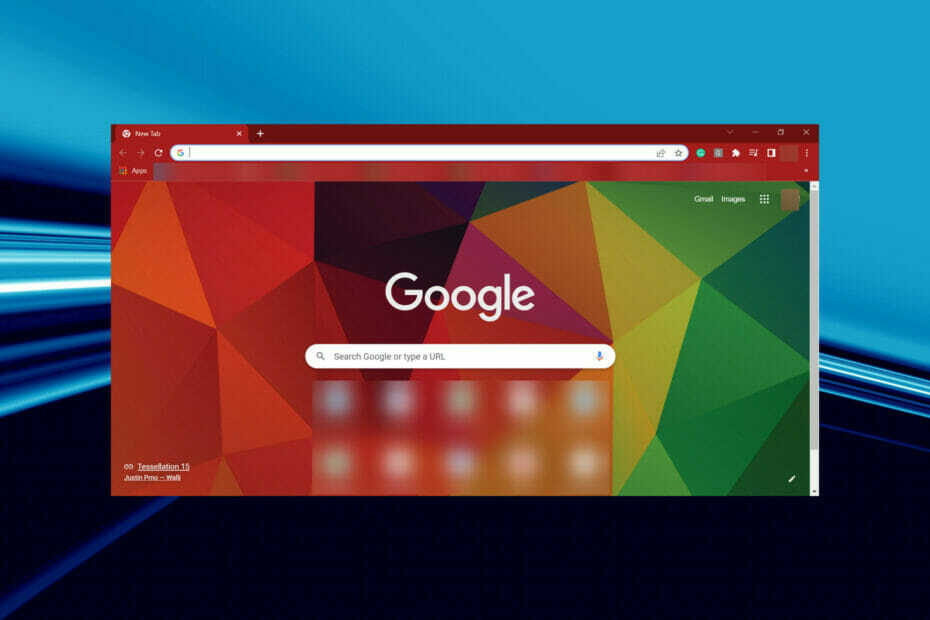
XINSTALAR CLICANDO NO ARQUIVO DOWNLOAD
Este software manterá seus drivers em funcionamento, mantendo-o protegido contra erros comuns de computador e falhas de hardware. Verifique todos os seus drivers agora em 3 etapas fáceis:
- Baixar DriverFix (arquivo de download verificado).
- Clique Inicia escaneamento para encontrar todos os drivers problemáticos.
- Clique Atualizar drivers para obter novas versões e evitar mau funcionamento do sistema.
- DriverFix foi baixado por 0 leitores este mês.
Problemas com o mouse são comuns no Windows, e corrigi-los geralmente é simples. Mas, há casos em que as coisas vão além da nossa imaginação e não se pode identificar exatamente o problema.
Mouse atrasado ao baixar no Chrome é um desses casos.Aqui, enquanto o mouse funciona bem o tempo todo, quando você começa a baixar um arquivo no Google Chrome, ele fica lento e gagueja. Passamos por muitas dessas postagens de usuários, e a maioria das soluções listadas não ajuda muito.
Portanto, apresentamos a você o melhor deles para ajudar a eliminar o atraso do mouse com o Chrome durante o download. Leia as seções a seguir para descobrir tudo sobre isso.
Por que meu mouse fica lento ao fazer o download no Chrome?
O motivo mais comum por trás do problema, embora a maioria dos usuários não consiga identificá-lo, é a interferência entre o mouse e a rede sem fio. Seu roteador e mouse sem fio podem estar em 2,4 GHz, e isso causa interferência.
Fora isso, o problema pode estar no mouse ou no Google Chrome. Drivers desatualizados, configurações incorretas, aceleração de hardware ou até mesmo desempenho lento do sistema podem causar atraso do mouse ao fazer download no Chromebook.
Alguns modelos de mouse também podem levar ao problema, devido a um problema de hardware ou compatibilidade. Mas essa deve ser a última coisa que você deve verificar, já que a substituição é a única solução viável aqui.
Então, agora que você tem uma compreensão básica das causas subjacentes, vamos orientá-lo nas correções mais eficazes para o atraso do mouse ao fazer o download no Chrome.
O que faço se meu mouse estiver atrasado ao fazer o download no Chrome?
1. Verifique se há interferência (mouse sem fio)
Se o mouse estiver atrasado ao baixar arquivos grandes no Chrome, pode ser uma interferência. Como arquivos grandes levam a mais comunicação sem fio, a interferência entre os dois sinais aumenta, resultando em atraso.
O primeiro passo é identificar se é de fato a inferência a ser culpada. Para fazer isso, conecte-se à banda de 5 GHz em seu roteador para evitar interferência entre o cartão Wi-Fi e o dongle, embora nem todos os roteadores o suportem.
Ou você pode usar um mouse com fio e verificar se o atraso desaparece. Se sim, reconecte o mouse sem fio, mas desta vez, certifique-se de manter o adaptador sem fio e o dongle a uma pequena distância. Por exemplo, se o adaptador sem fio for colocado na parte de trás, conecte o dongle do mouse na frente da CPU.
Caso o problema persista com um mouse com fio, você o encontre em um laptop ou seja o touchpad e não um mouse externo, tente os métodos listados a seguir.
2. Encerrar processos em segundo plano
- Imprensa Ctrl + Mudança + Esc para lançar o Gerenciador de tarefas, e localize aqui os programas e processos que consomem muitos recursos.
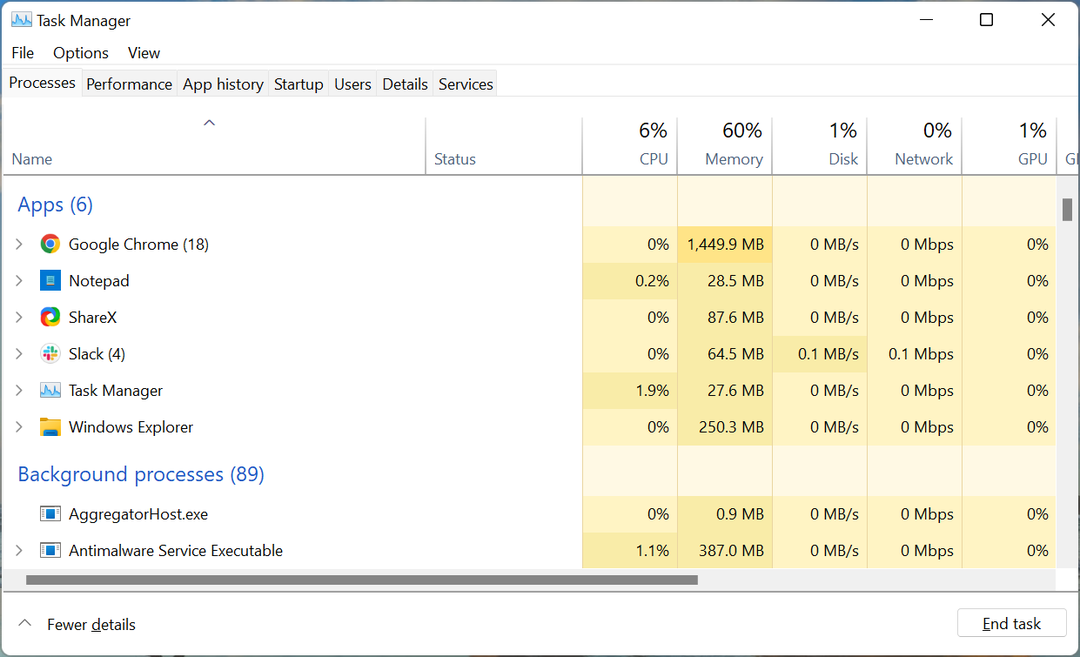
- Uma vez feito, clique com o botão direito do mouse sobre eles individualmente e selecione Finalizar tarefa no menu de contexto.
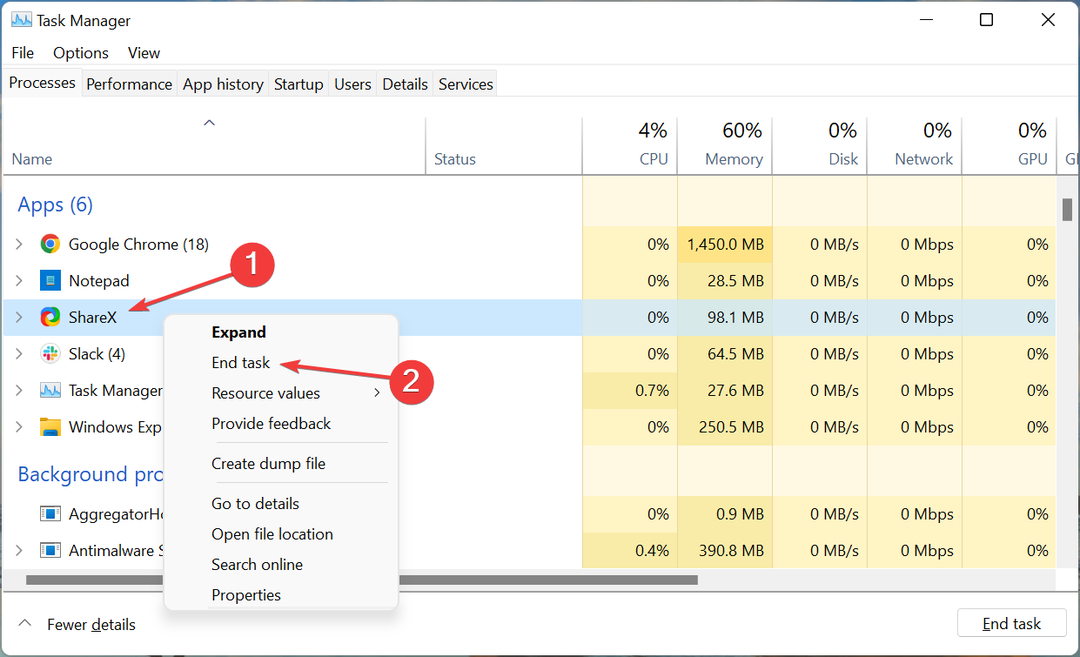
Agora, verifique se o problema do mouse ao baixar no Chrome em um PC foi resolvido. Além disso, lembre-se de não encerrar nenhum processo crítico, pois isso pode afetar o funcionamento do sistema operacional. Se você encontrar um sobre o qual não tem certeza, pesquise na web por ele.
3. Atualize os drivers
- Imprensa janelas + S para lançar o Procurar cardápio, entre Gerenciador de Dispositivos no campo de texto na parte superior e clique no resultado de pesquisa relevante.
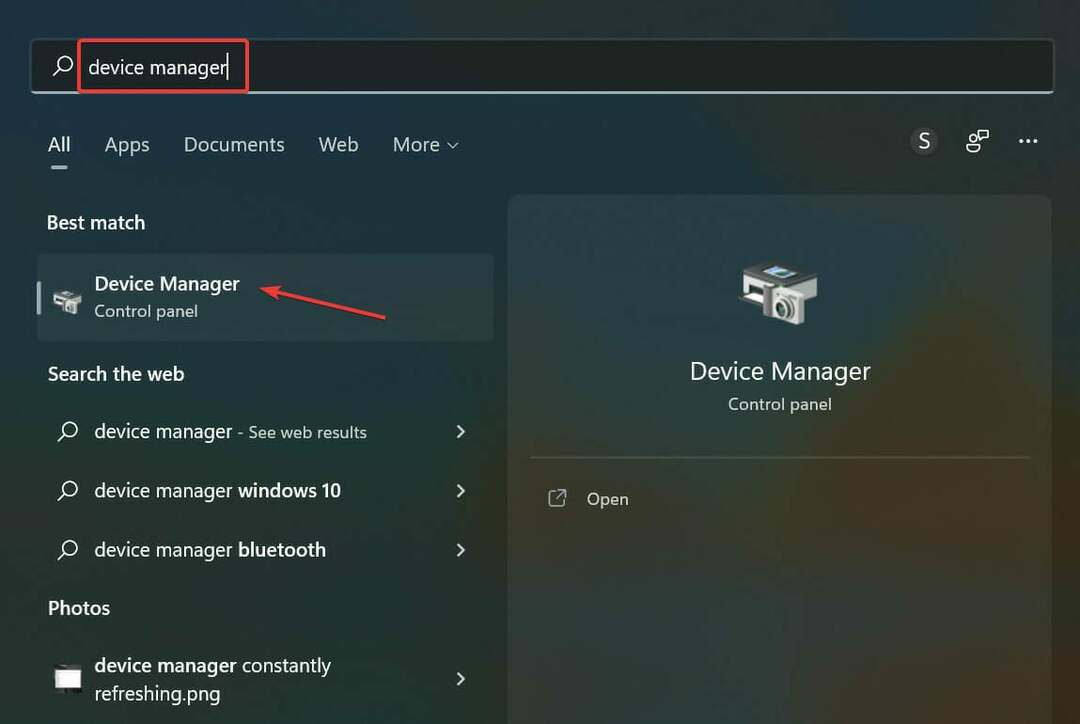
- Clique duas vezes no Mouses e outros dispositivos apontadores entrada.
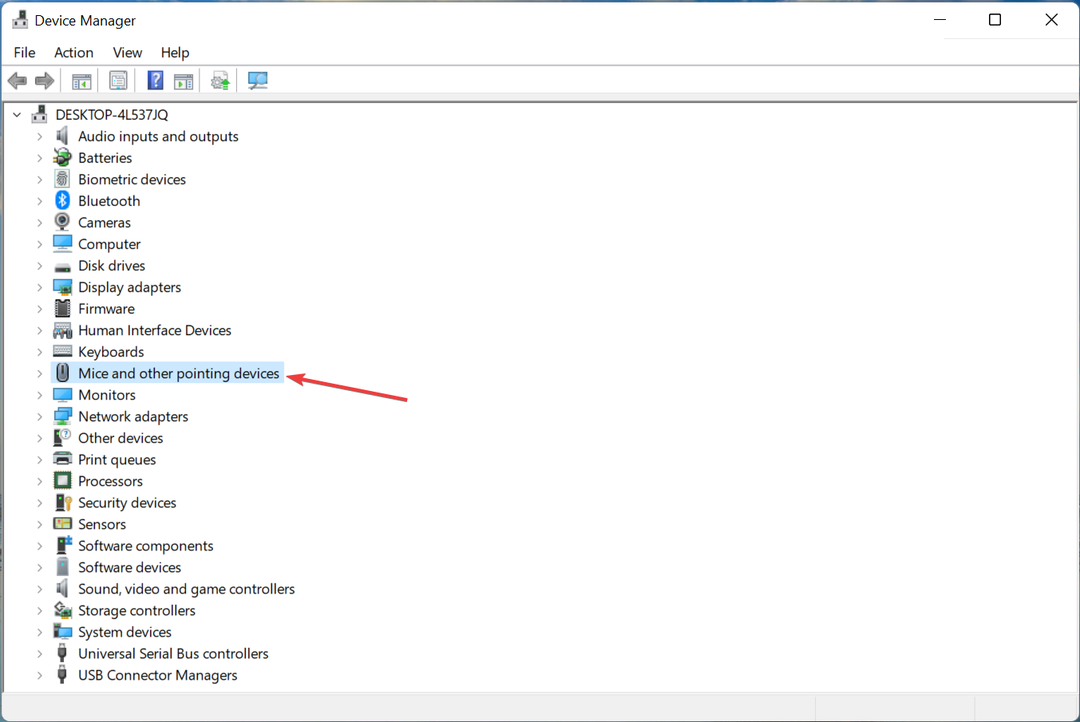
- Localize o mouse problemático, clique com o botão direito nele e selecione Atualizar driver no menu de contexto.
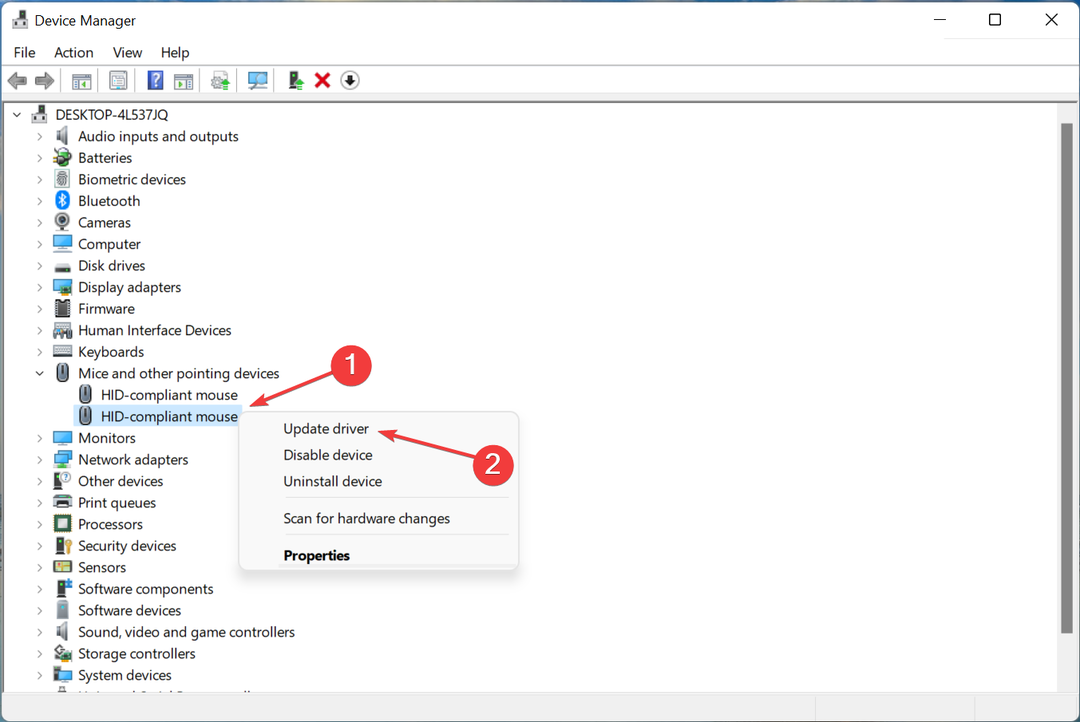
- A seguir, selecione Pesquise automaticamente por motoristas das duas opções que aparecem aqui.
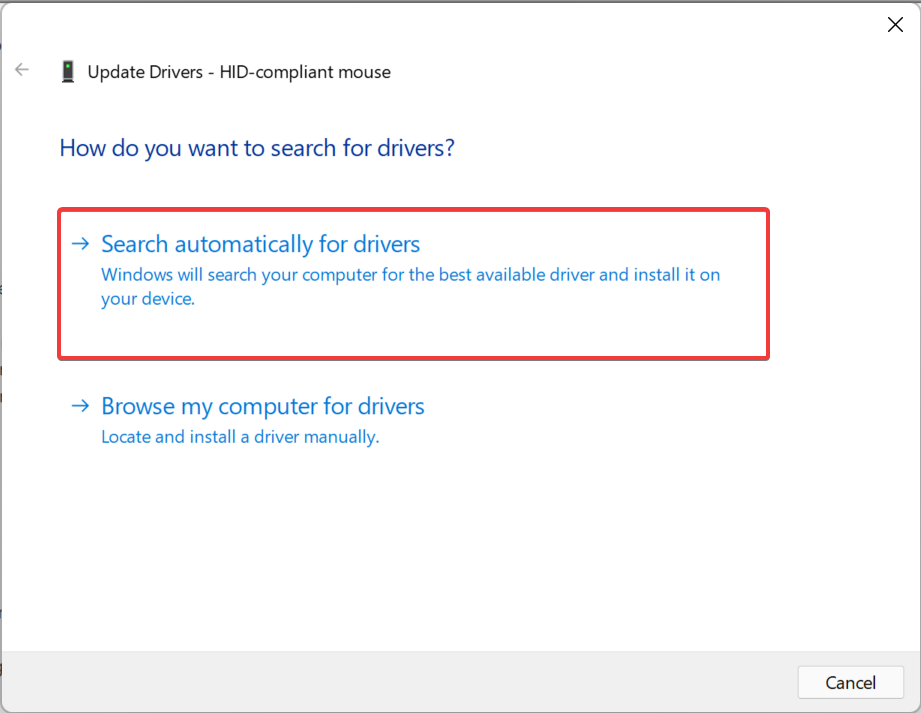
- Aguarde a instalação do melhor driver do computador para o mouse.
Drivers desatualizados provavelmente causarão atraso no mouse ao fazer o download no Google Chrome em um laptop. Além do driver do mouse, certifique-se também de atualize o driver gráfico.
Dica do especialista: Alguns problemas do PC são difíceis de resolver, especialmente quando se trata de repositórios corrompidos ou arquivos ausentes do Windows. Se você estiver tendo problemas para corrigir um erro, seu sistema pode estar parcialmente quebrado. Recomendamos instalar o Restoro, uma ferramenta que irá escanear sua máquina e identificar qual é a falha.
Clique aqui para baixar e começar a reparar.
Caso o método Device Manager não funcione, você pode tentar instalar manualmente a versão mais recente do driver no Windows. Além disso, lembre-se de verificar o site oficial do fabricante, caso o mouse Logitech esteja atrasado no Windows 10.
Para minimizar os atrasos do mouse no Windows 10, verifique se você está executando as versões mais recentes dos drivers periféricos.
Existem ferramentas de terceiros, como DriverFix, que podem pesquisar e instalar drivers adequados automaticamente para você. Com alguns cliques, o programa verificará o hardware e os periféricos do seu PC em busca de possíveis alterações de driver.
O gerenciador de download do DriverFix indica o progresso do download, e o recurso de backup do driver permite que você faça backup de drivers e instale drivers periféricos ausentes, mesmo quando você não estiver conectado ao Internet.
⇒ Obter DriverFix
Depois de concluir a atualização, verifique se o problema foi corrigido. Se não, vá para o próximo método.
4. Desative a aceleração de hardware no Chrome
- Lançar Google Chrome, clique nas reticências perto do canto superior direito e selecione Definições no menu suspenso. Alternativamente, você pode pressionar Alt + E e quando o menu suspenso aparecer, pressione S para abrir diretamente o Definições.
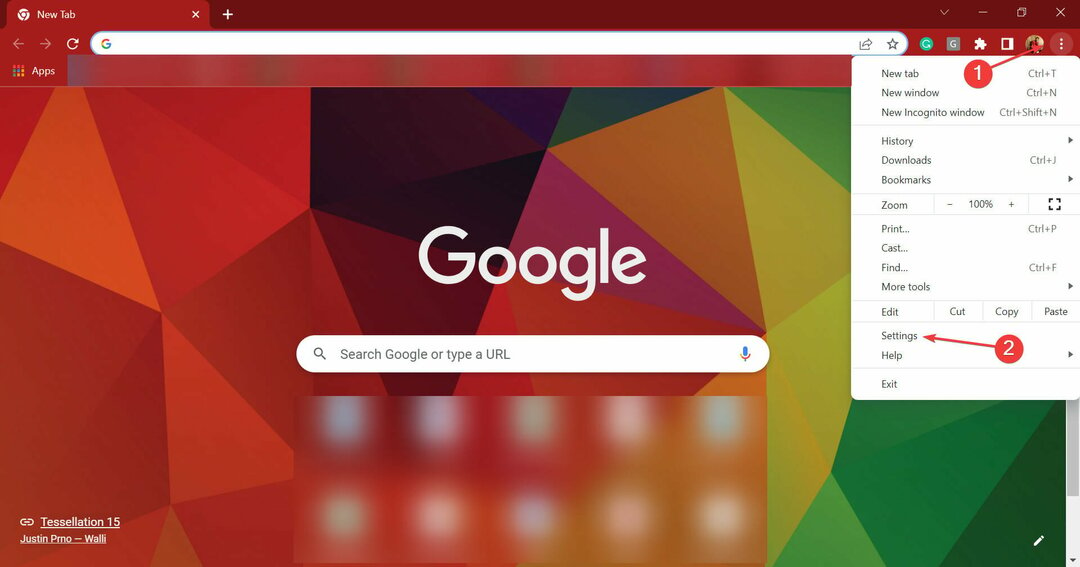
- Agora, clique em Avançado no painel de navegação à esquerda para expandir e visualizar as outras guias.
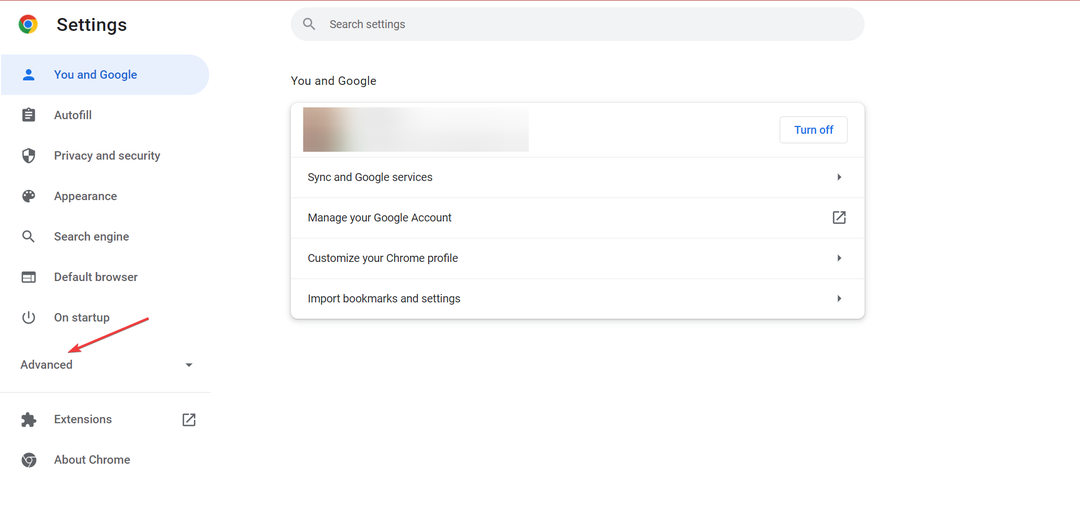
- Selecione os Sistema aba.
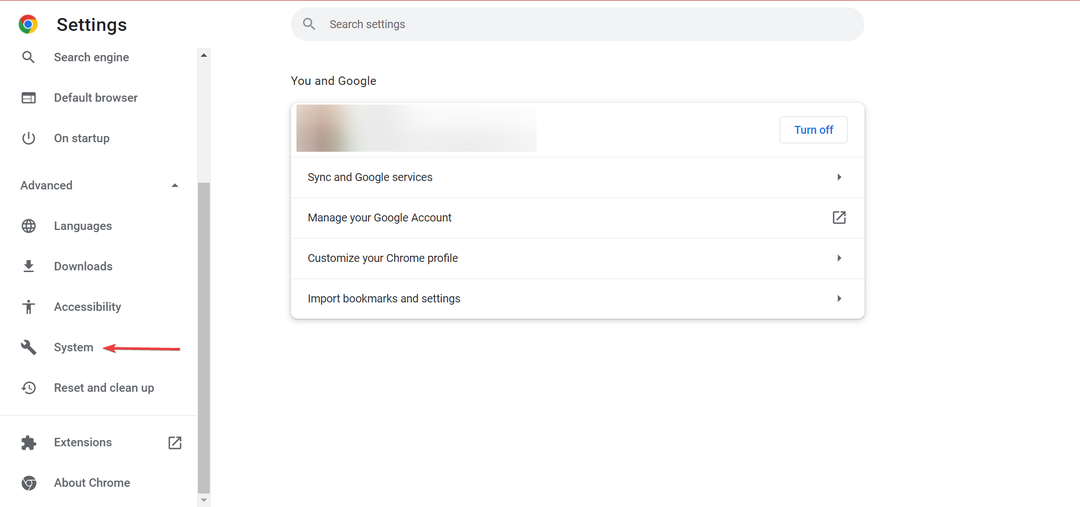
- Agora, clique no Use aceleração de hardware quando disponível alterne para desativá-lo.
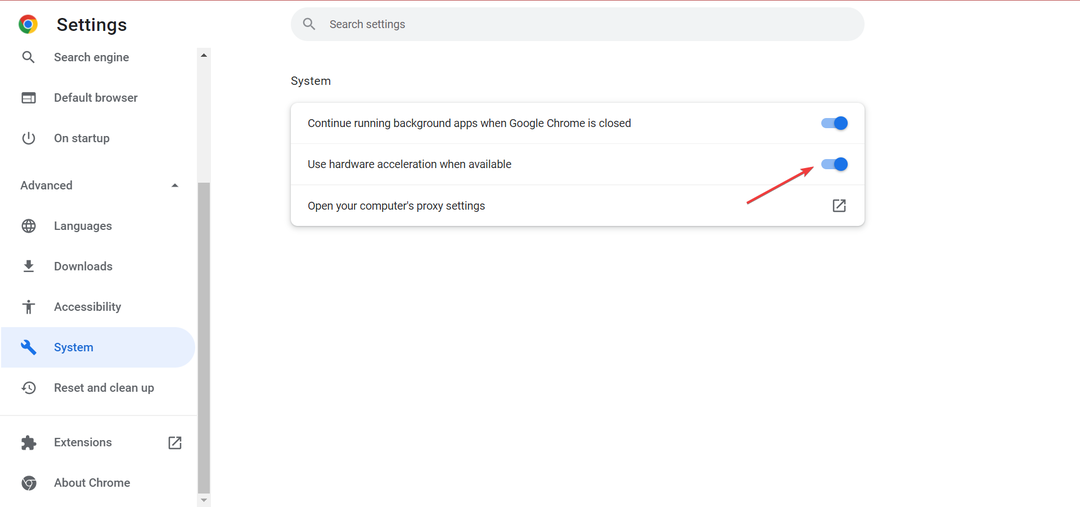
- Clique no Relançar botão para reiniciar o navegador para que as alterações entrem em vigor.
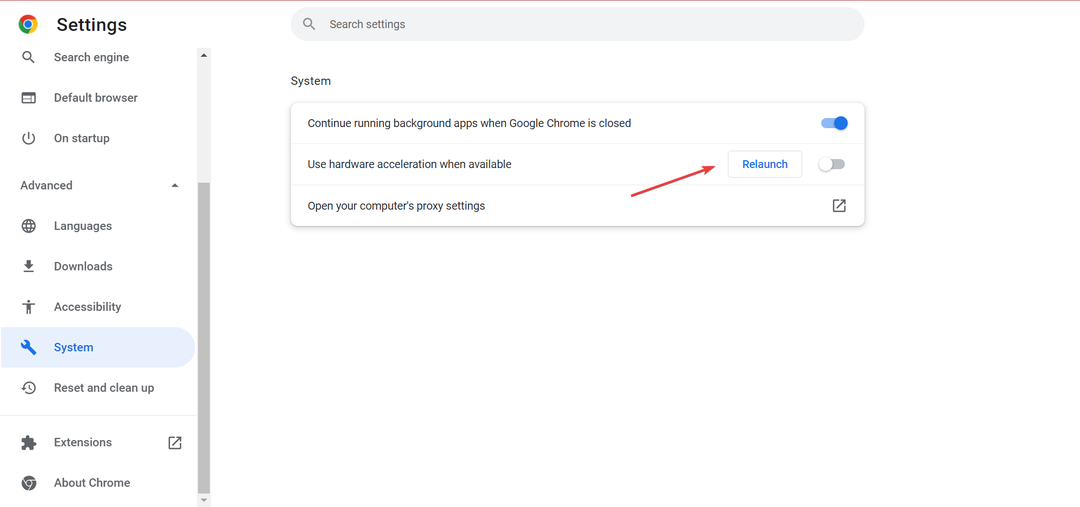
Se o mouse estiver atrasado ao fazer o download no Chrome, há uma boa chance de que a aceleração de hardware tenha algo a ver com isso. Embora seja destinado a aumentar o desempenho, o recurso às vezes pode ser contraproducente e desativá-lo deve ajudar.
- 3 dicas sobre o que fazer quando você não consegue baixar o MSI Afterburner
- 6 dicas rápidas para corrigir o erro algo deu errado Spotify
- 7 correções rápidas para o Outlook 2010 não podem abrir arquivos PST
- 3 maneiras de corrigir o VLC quando não está funcionando no Windows 11
- O Canva não me permite editar o erro de texto: 4 maneiras de corrigi-lo agora
5. Limitar a velocidade de download do Chrome
- Abrir Google Chrome, clique nas reticências perto do canto superior direito, passe o cursor sobre Mais ferramentas no menu suspenso e selecione Ferramentas para desenvolvedores. Alternativamente, você pode bater Ctrl + Mudança + EU para iniciar a ferramenta.
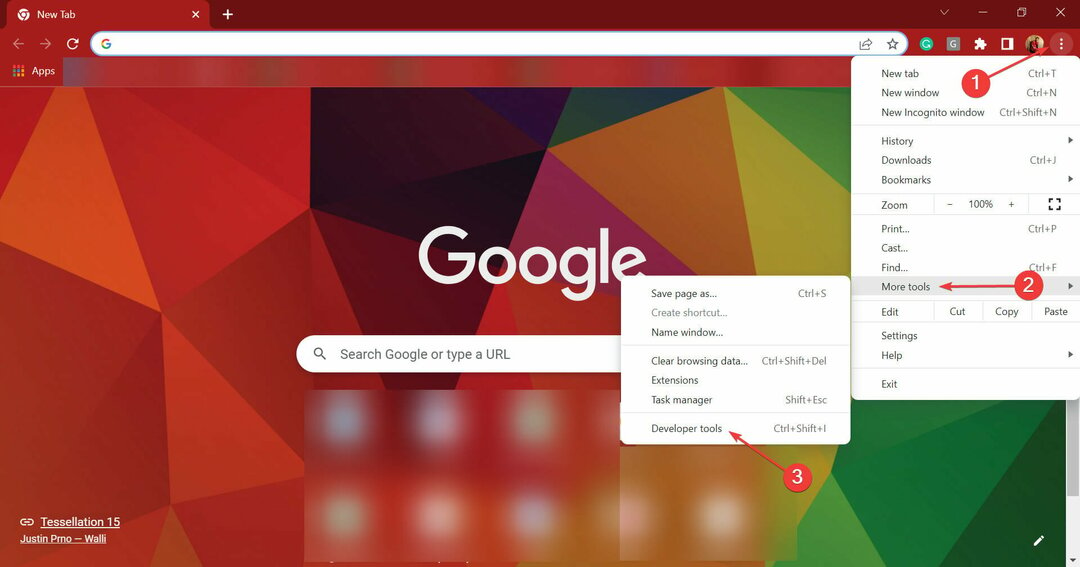
- A seguir, clique no Definições ícone na parte superior Ferramentas para desenvolvedores.
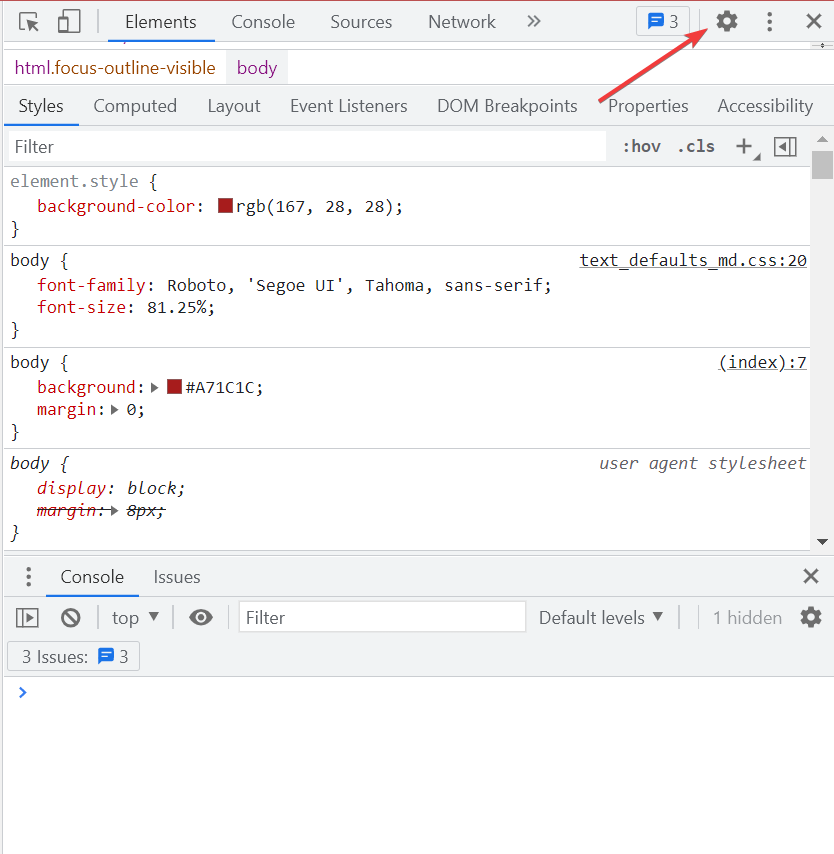
- Selecionar Estrangulamento na lista de guias à esquerda.
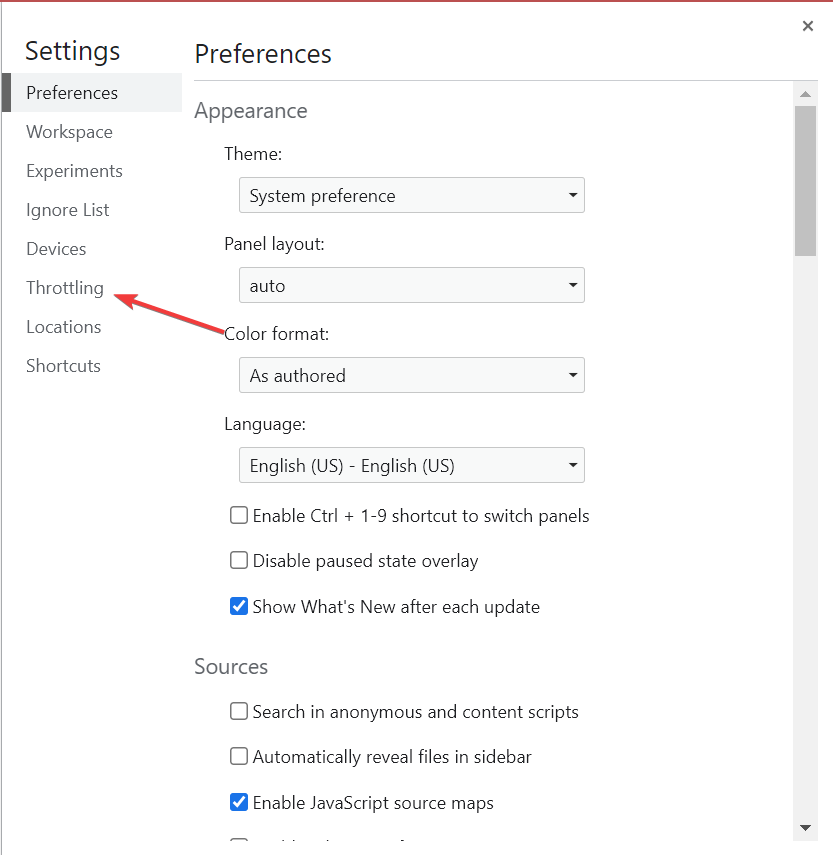
- Clique no Adicionar perfil personalizado botão.
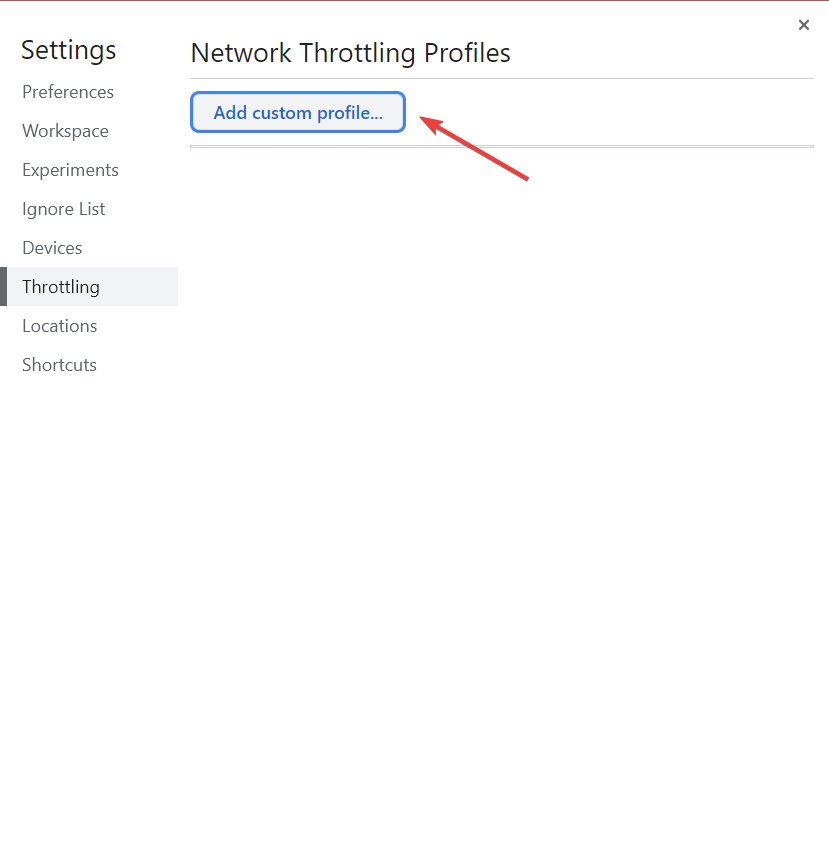
- Agora, insira os detalhes aqui de acordo com seu plano de Internet, mas certifique-se de escolher uma velocidade mais baixa e clique em Adicionar. Além disso, verifique as unidades e insira a velocidade de acordo.
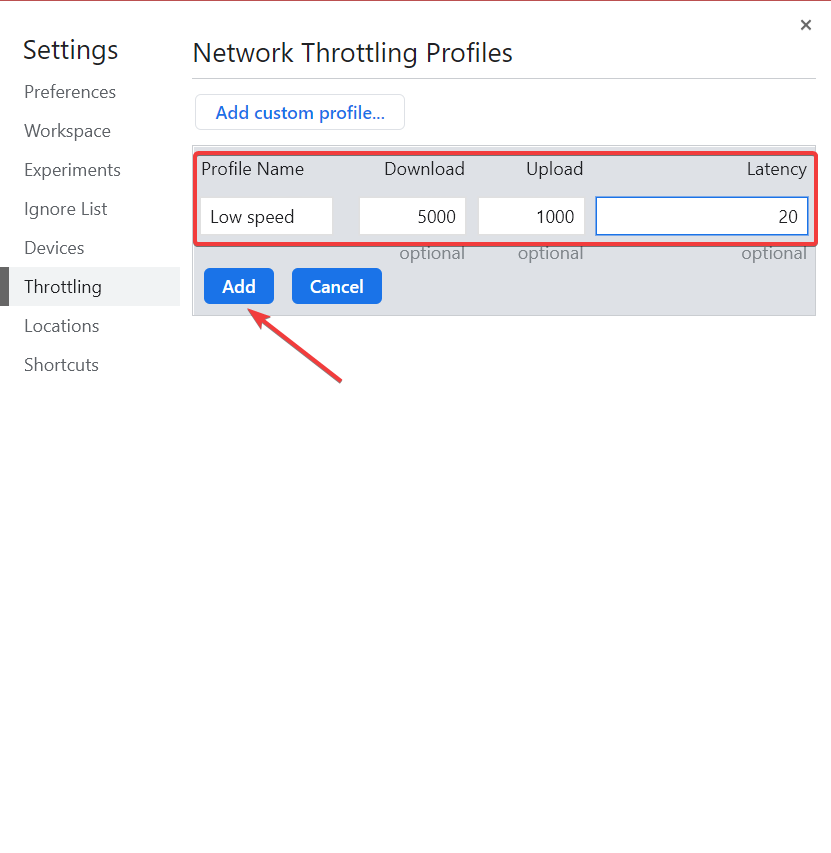
- Depois de criar um perfil personalizado, tudo o que você precisa fazer agora é aplicá-lo antes de iniciar um download. Para isso, abra uma nova aba e, antes de inserir o endereço do site, clique em Ctrl + Mudança + EU.
- Agora, clique na seta e selecione o atuação aba.
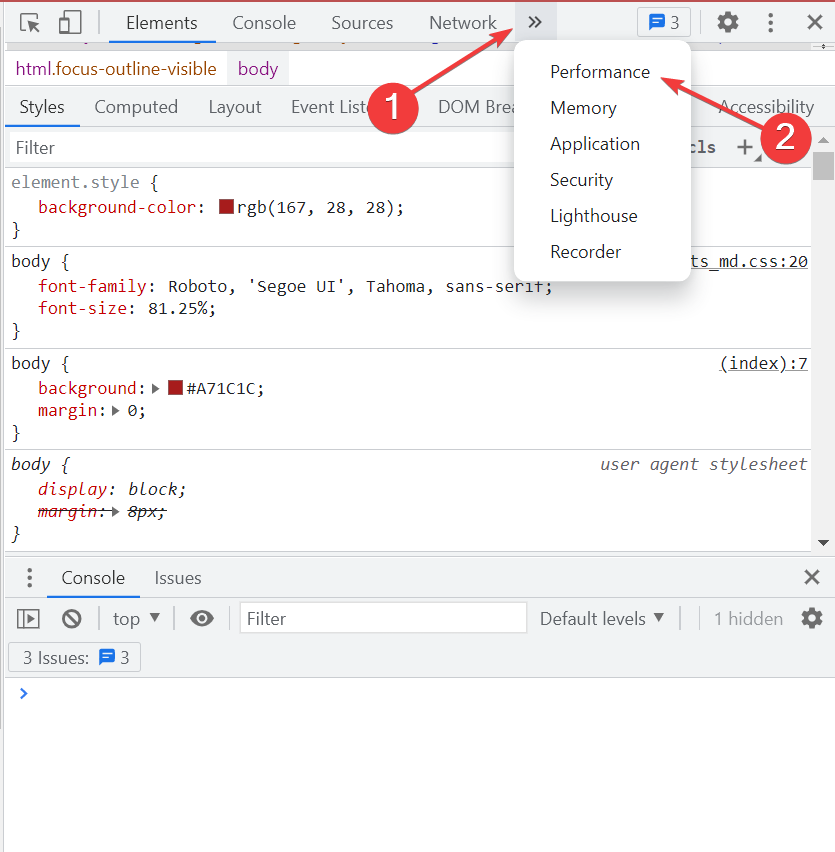
- Por fim, clique no botão Rede menu suspenso e selecione o perfil que você criou anteriormente em Personalizado.
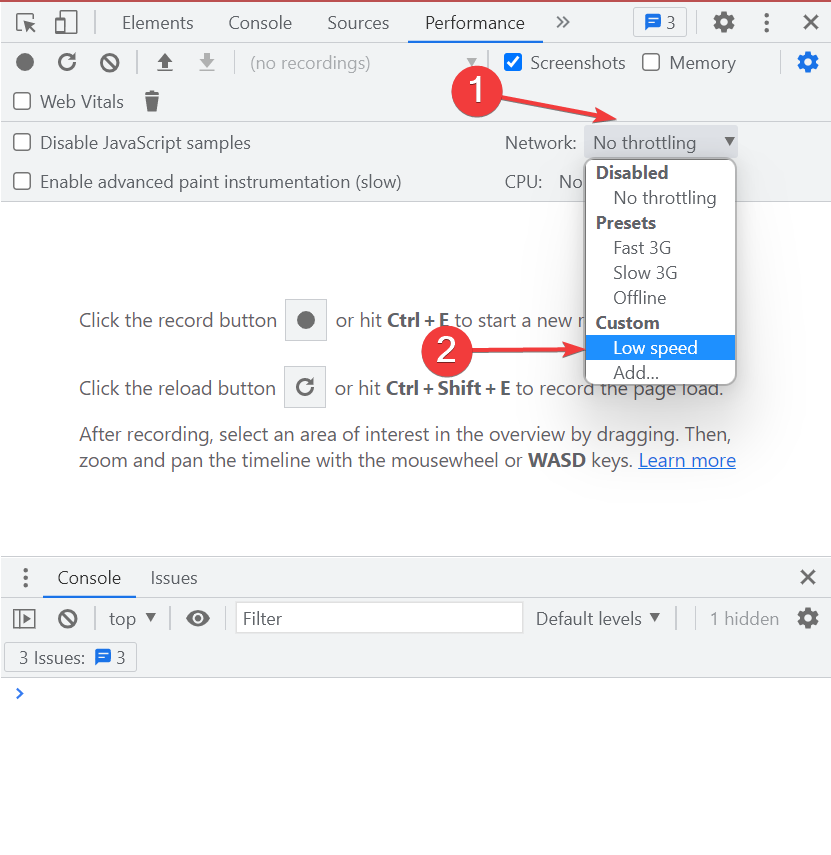
Uma vez feito, o novo limite de velocidade seria aplicado. Agora, verifique se o mouse está atrasado ao fazer o download no Chrome, o que provavelmente não deveria.
Além disso, se precisar de ajuda para escolher a velocidade certa para entrar aqui, verifique a velocidade da sua Internete, em seguida, defina um valor inferior ao do perfil personalizado.
6. Reinstale o Goole Chrome
- Imprensa janelas + R para lançar o Corre comando, digite appwiz.cpl no campo de texto e clique em OK ou bater Digitar para lançar o Programas e características janela.
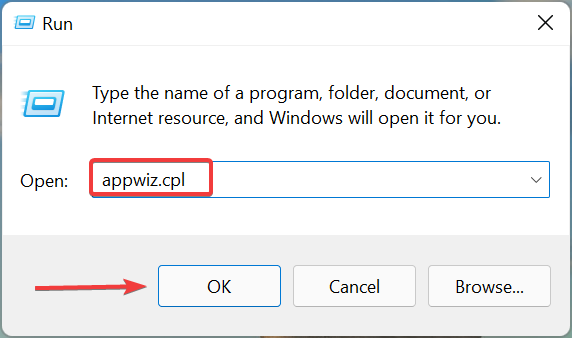
- Localizar Google Chrome da lista de aplicativos aqui, selecione-o e clique em Desinstalar.
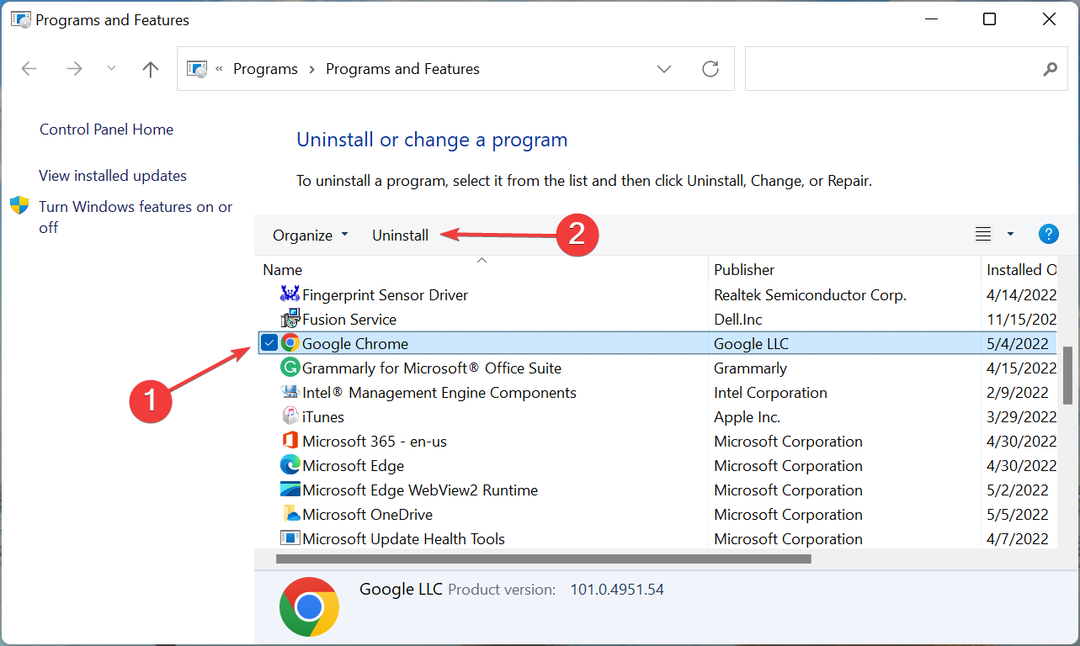
- Siga as instruções na tela para concluir o processo.
- Uma vez feito, reinicie o computador e agora você pode com segurança baixe e instale o Google Chrome.
Se o problema estiver no Google Chrome e estiver lá desde o início, pode haver um problema com a instalação. Nesse caso, reinstalar o Google Chrome deve resolver o problema. Isso também ficará evidente se o Chrome estiver travando e congelando o tempo todo.
7. Compre um novo mouse confiável
Se nenhum dos métodos listados aqui funcionou, a falha está no mouse. Então, compre um novo mouse confiável, conecte-o ao computador e o problema deverá ser corrigido. E, se possível, use um mouse com fio, pois não há interferência com ele.
Depois de seguir os sete métodos listados aqui, o problema do mouse ao baixar no Chrome deve ser resolvido.
Além disso, descubra o que fazer se o cursor salta, congela ou desaparece no Windows já que muitos usuários relataram encontrar esse problema. Além disso, verifique as correções efetivas para mouse travando no Windows 11.
Se você tiver outras dúvidas ou souber de um método que não está listado aqui, deixe um comentário na seção abaixo.
 Ainda com problemas?Corrija-os com esta ferramenta:
Ainda com problemas?Corrija-os com esta ferramenta:
- Baixe esta ferramenta de reparo do PC classificado como Ótimo no TrustPilot.com (download começa nesta página).
- Clique Inicia escaneamento para encontrar problemas do Windows que possam estar causando problemas no PC.
- Clique Reparar tudo para corrigir problemas com tecnologias patenteadas (Desconto exclusivo para nossos leitores).
Restoro foi baixado por 0 leitores este mês.


![Chrome //net-internals/#dns mobile [O que é?]](/f/a479d2d6d4b1d73726cc33b0836f73e6.png?width=300&height=460)